Il vous arrive parfois d’envoyer un courrier électronique à plusieurs personnes à la fois ? Plutôt que de perdre votre temps à saisir une par une chaque adresse mail, pourquoi ne pas créer des groupes de contacts ? Découvrez dans ce tutoriel comment mettre en place une liste de diffusion dans Gmail.
Comment fonctionne une liste de diffusion ?
Malgré la montée en puissance des réseaux sociaux, la messagerie Gmail reste encore aujourd’hui l’un des meilleurs outils de communication pour les entreprises et les particuliers. Et contrairement à ce que beaucoup pensent, le fait qu’elle soit gratuite n’influe en aucun cas sur la qualité du service offert.
Malheureusement à force de vouloir faire simple et accessible, les ingénieurs de Google ont doté leur messagerie d’une interface minimaliste faisant la part belle aux fonctions de base. Résultat, un nombre incalculable d’options se retrouvent reléguées dans les profondeurs des menus.
Et pour rendre les choses encore plus confuses, Google a totalement banni le mot groupe de son gestionnaire de contact. Inutile donc de chercher la fonction de création d’un groupe contact dans l’interface de votre messagerie, vous ne la trouverez pas. Le géant américain utilise désormais le terme libellé.
Toutefois ces changements ne doivent pas vous effrayer. Il est tout à fait possible de créer une ou plusieurs listes de diffusion dans Gmail. C’est d’ailleurs l’une des fonctionnalités les plus rapides pour envoyer un mail à plusieurs correspondants en même temps.
Par exemple, vous pouvez créer un groupe ou plutôt devrais-je dire un libellé tribu comprenant toutes les adresses mail des membres de votre famille. Ainsi plutôt que de sélectionner chaque contact à la main, il vous suffira de choisir le libellé tribu dans le champ adresse. Gmail se chargera ensuite d’envoyer votre courrier électronique à chacun des abonnés de votre libellé.
Attention ces listes ne fonctionnent que depuis votre compte Gmail. Votre mère ou votre tante ne pourront pas utiliser votre libellé pour envoyer un mail groupé. Ils n’auront pas d’autres choix que de créer leur propre groupe famille. Pensez également à faire régulièrement une copie sauvegarde de vos mails.
Créer votre première liste de diffusion sur Gmail
Mettre en place une liste de diffusion présente de nombreux avantages. En effet une fois votre libellé créé, vous n’aurez plus à faire des va et vient incessant dans votre carnet d’adresses ni même à supprimer les mails en doublons. Croyez-moi les gains de temps sont loin d’être anodins.
- Vous rédigez votre message directement depuis l’interface Gmail
- Sélectionnez le groupe de contacts à qui vous souhaitez envoyer ce message
- Appuyez sur Envoyer et c’est fini
En outre il s’agit d’un excellent moyen pour rester en contact avec ses différents cercles (famille, amis, collègue). Chaque personne de votre liste recevra votre courrier directement dans sa boite de réception. Contrairement aux publications sur réseaux sociaux, votre message ne se retrouve pas perdu dans le fil d’actualité de vos amis.
Evidemment il est nécessaire au préalable de créer un ou plusieurs libellés. Mais comme vous allez pouvoir tout de suite vous en rendre compte, l’opération peut être réalisée en moins de 10 minutes.
- Lancez votre navigateur web
- Ouvrez le site contact de Google en entrant l’adresse suivante dans le champ URL de votre navigateur https://contacts.google.com/
- Cliquez sur le bouton contacts situé dans la colonne de gauche
- Placez votre souris au-dessus des noms des personnes à inclure dans votre groupe
- Cochez la case placée à gauche de leur adresse électronique
- Un nouveau bloc de contrôle va apparaître en haut de la fenêtre
- Cliquez sur l’icône en forme de flèche pointant vers la droite
- Sélectionnez l’option créer un libellé
- Donnez un nom à votre nouvelle liste de diffusion
- Cliquez sur ok pour enregistrer le libellé
Vous désirez créer un groupe de contacts sur Gmail mais vous n’avez pas accès à un ordinateur ? Sachez qu’il est tout à fait possible de réaliser ce type d’opération à partir d’un smartphone Android. Voici la procédure pour une créer un libellé depuis l’application Google contact.
- Prenez votre smartphone en main
- Ouvrez l’application contact
- Assurez-vous que le champ e-mail des personnes que vous souhaitez ajouter à votre nouveau groupe est correctement renseigné
- Pour cela, ouvrez la fiche d’un contact puis cliquez sur l’icône en forme de crayon
- Faites descendre la fenêtre et vérifiez que l’adresse mail de votre correspondant est bien enregistrée
- Revenez ensuite sur la page d’accueil de votre gestionnaire de contacts
- Cliquez sur le bouton Menu en haut à gauche
- Appuyez sur le bouton créer un libellé
- Donnez-lui un nom puis appuyez sur le bouton Ok
- Laissez votre doigt appuyé quelques secondes sur le nom d’un des correspondant que vous souhaitez voir apparaître dans ce libellé
- Sélectionnez les noms des autres correspondants à ajouter au libellé
- Appuyez sur le bouton Menu (3 points) ou la flèche épaisse pointant vers la droite
- Cliquez sur ajouter au libellé
- Sélectionnez le libellé que vous venez de créer
Détail important, il est possible d’inclure un même contact dans plusieurs groupes. Cela ne pose aucun problème. Vous gérer vos contacts comme vous le souhaitez.
Supprimer un contact d’un groupe
Pour afficher la liste des abonnés de vos groupes, il vous suffit de cliquer sur le bouton menu de l’application contact et de sélectionner le libellé de votre choix. Les différents contacts présents dans ce groupe s’afficheront sur l’écran de votre smartphone. Ceci vous permettra de voir si un intrus ne s’est pas glissé dans l’un de vos libellés.
En cas d’erreur, il est possible de supprimer un contact d’un groupe. Voici comment procéder en quelques étapes.
- Ouvrez l’application contact sur votre smartphone
- Cliquez sur le bouton menu puis sur le libellé de votre choix
- Laissez votre doigt appuyé sur le nom de contact se trouvant par erreur dans ce groupe
- Appuyez sur le bouton menu
- Sélectionnez l’option retirer du libellé
Le contact est immédiatement supprimé de la liste. Grâce au dispositif de synchronisation de Gmail, l’opération sera répercutée automatiquement sur la version web de la messagerie de Google.
Envoi groupé de mails depuis Gmail
Une fois votre groupe (ou libellé) créé, vous allez pouvoir procéder à un envoi groupé. C’est extrêmement simple à mettre en place. Gmail s’occupera de réexpédier le même courrier à tous les membres de votre groupe.
- Connectez-vous à votre compte Gmail
- Cliquez sur le bouton nouveau message
- Dans le champ destinataire où vous entrez habituellement l’adresse mail de vos correspondants, vous allez saisir les premières lettres de votre libellé
- Sélectionnez le nom de votre groupe
- Saisissez un objet
- Rédigez votre message dans la zone du formulaire prévue à cet effet
- Cliquez sur le bouton bleu envoyer
Vous pouvez également ajouter d’autres destinataires dans le champ Cc (copie carbone) ou Cci (copie carbone invisible) comme vous le feriez avec n’importe quel autre message. Ces options s’avèrent utile pour adresser une copie du message à une autre personne.
L’envoi des e-mails groupés n’est pas réservé uniquement à la plateforme web. Vous pouvez également procéder à ce type d’envoi depuis n’importe quel smartphone Android.
- Ouvrez l’application contacts
- Appuyez sur le bouton menu puis sélectionnez un libellé
- Cliquez sur le bouton menu puis appuyez sur l’icône placée en haut à gauche (3 points alignés)
- Sélectionnez l’option envoyer un e-mail
- L’application Gmail va s’ouvrir automatiquement
- Il ne vous restera plus qu’à entrer l’objet de votre mail et de rédiger votre message
- Cliquez ensuite sur la flèche pour procéder à l’envoi de votre courrier
Il faut savoir que Gmail impose certaines limitations. Toutefois ces restrictions suffisent à couvrir les besoins d’un particulier et d’une petite entreprise. Le nombre maximal de messages postés ne doit pas excéder les 500 mails. Ceci vaut également lors de l’envoi programmé d’un mail.
Cette limite est valable durant 24 heures. Une fois le quota dépassé, il vous faudra patienter une journée entière avant de reprendre vos envois. Ce dispositif a été mis en place par Google pour lutter contre le spam et l’envoi de courriers électroniques non sollicités. Mais cela reste amplement suffisant pour un utilisateur lambda. Il ne faut pas oublier que Gmail n’a pas pour ambition de se substituer à une plateforme d’emailing.
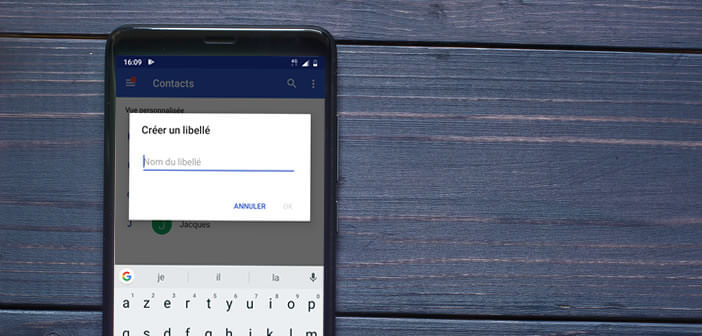
8 commentaires
Le problème est qu’on ne peut toujours pas transférer un mail à un groupe de contact via l’appli Gmail Android car les libellés n’apparaissent pas quand on veut les taper directement dans la barre destinataires. On est obligé de passer par l’appli sur le PC.
A quand cette évolution indispensable… ??
Bonjour Franck,
C’est exact. L’application Gmail pour smartphone ou tablette n’autorise pas l’utilisation de groupe comme contact. C’est extrêmement frustrant. Malheureusement il n’y a aucune solution pour le moment.
Personnellement j’utilise le webmail en passant par le navigateur Chrome. C’est ce que j’ai trouvé de mieux. Passer par l’application Contact pour transférer un mail est loin d’être très pratique.
Bonjour,
Avec la version précédente de contacts il était possible de copier une colonne d’adresses mail d’un fichier Excel et l’ajouter directement dans la liste de diffusion. Ce n’est plus possible ?
Merci
Bonjour Guish,
A ma connaissance, on peut toujours importer des fiches contacts dans Google Contacts pour ensuite les utiliser sur sa liste de diffusion. Pour cela il suffit de se connecter à son compte Google depuis son ordinateur. Puis sur le site Google Contacts, tu vas cliquer sur Plus puis sur Importer. Tu vas sélectionner ton fichier CSV puis cliquer sur le bouton importer.
Attention, il existe quelques restrictions. Ton fichier ne doit pas contenir plus de 3000 contacts. Les fichiers au format Excel ne sont pas prises en compte.
Bonjour, impossible d’envoyer un email groupé en cci depuis l’application Android, c’est dommage.
Bonjour manu66
L’application Gmail n’a pas été conçu pour faire de l’envoi de messages en masse. Mais bon lorsque tu crées un nouveau message dans le champ A (ajouter de nouveaux destinataires) tu as une petite flèche qui pointe vers le bas. Tu vas alors voir apparaître le champ cci. Les personnes que vous ajoutez dans le champ « Cci » ne pourront pas voir l’adresse e-mail des autres participant à l’e-mail groupé.
Juste. Impossible d’envoyer un email groupé depuis l’application Android. Lorsqu’on on tape le nom du libellé crée depuis google contact dans le champ d’adresse de Gmail, le nom du groupe ne figure pas malheureusement.
Avec Gmail sous Android, Je n’arrive pas à faire suivre un email à un ensemble de personnes de Contacts Google avec le même libellé, alors que je peux sous Windows.